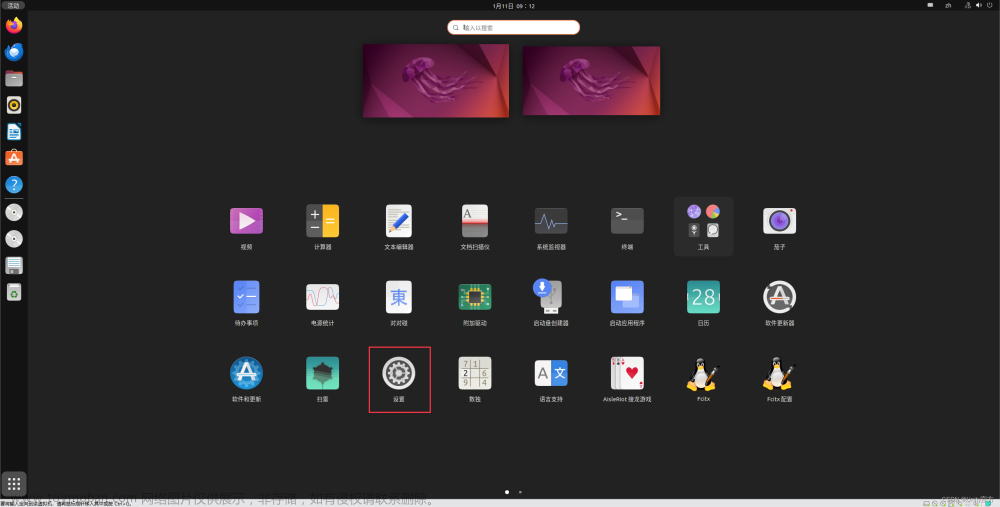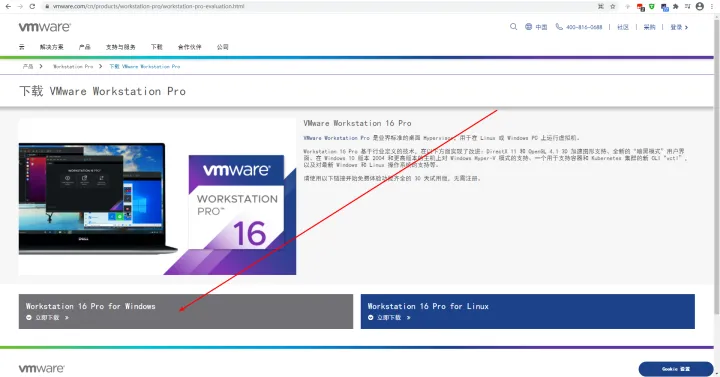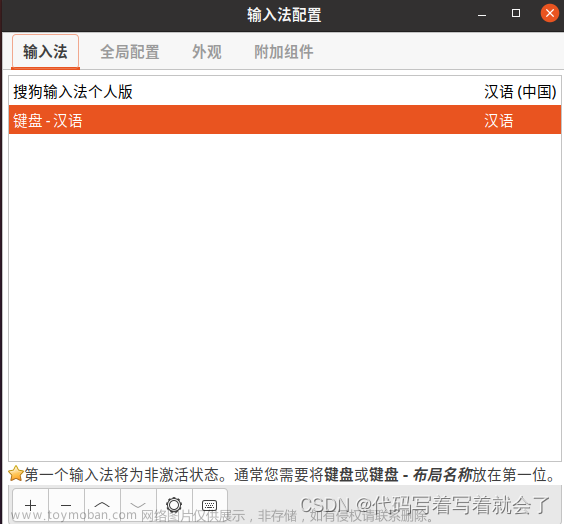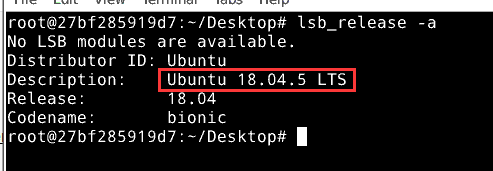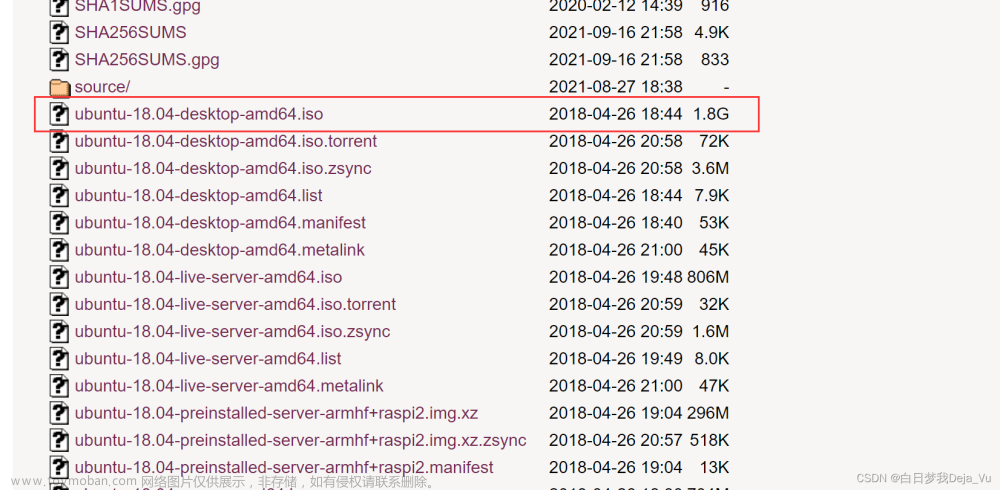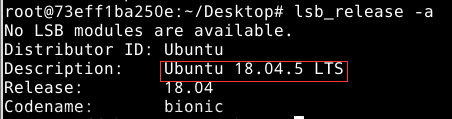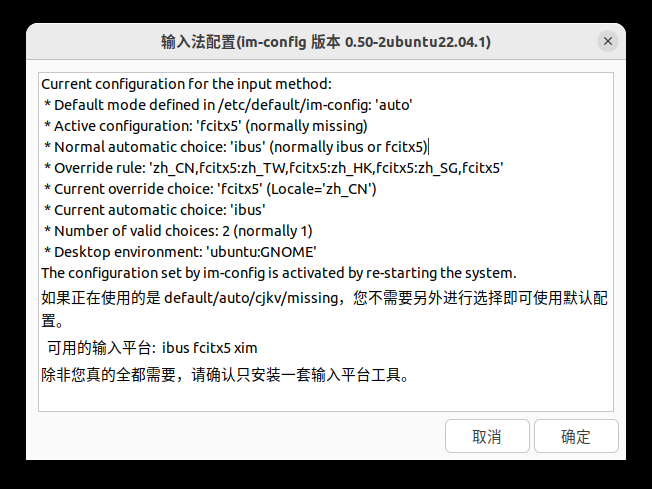一、ubuntu18.04获取和安装
获取这里给大家推荐一个CSDN最新出的工具,
猿如意如下:

在猿如意搜索框 找到
ubuntu18.04
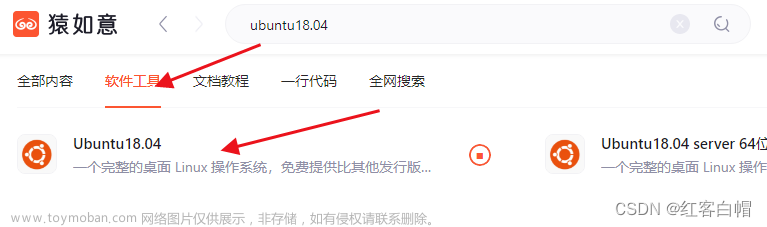
点击下载,2G需要稍等片刻,十分钟后。。。 文件下载成功 点击文件复制到合适的位置
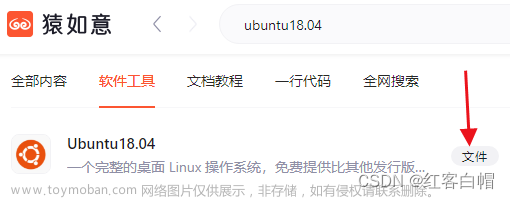

由于下载的是镜像文件,所有需要一些小工序,下面一起看:
这里主要介绍的是ubuntu的安装,所以如果没有安装虚拟机的同志,可以查看专栏:
虚拟机软件和安装教程
创建新的虚拟机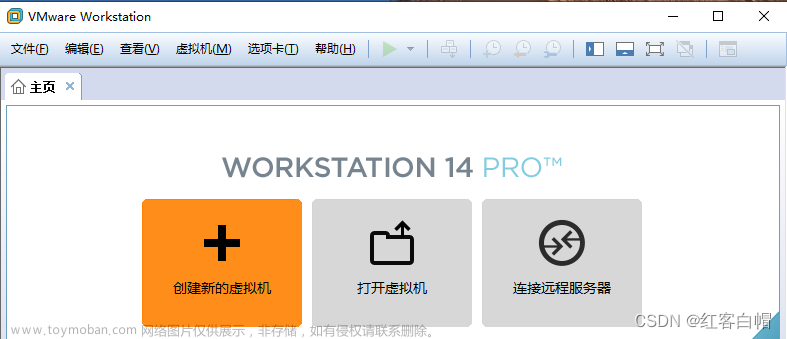
选择经典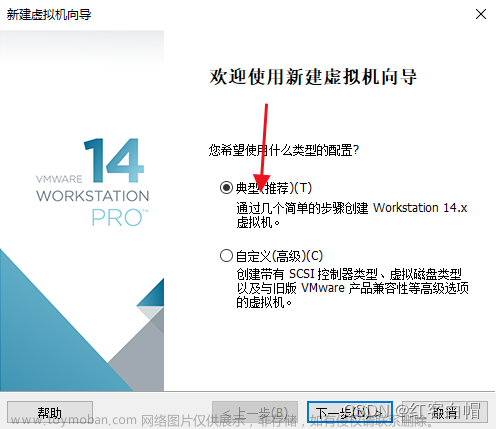
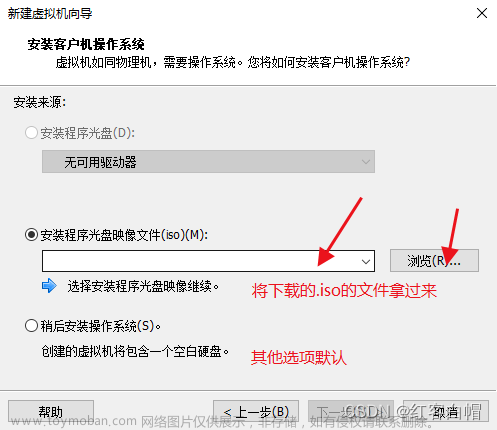
设置用户名和密码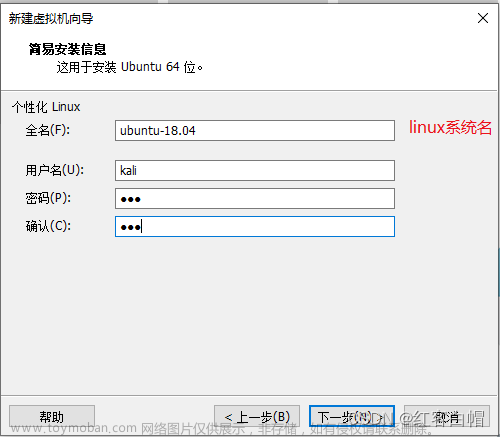
== 选择安装位置==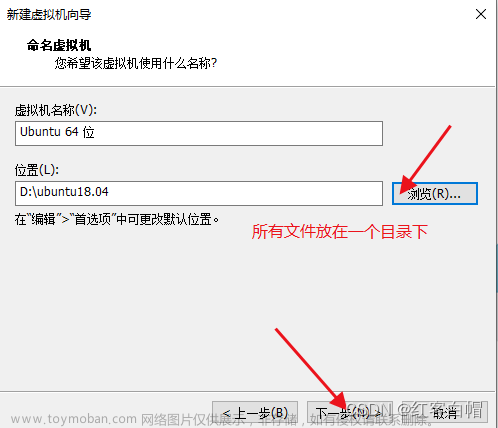
按图操作即可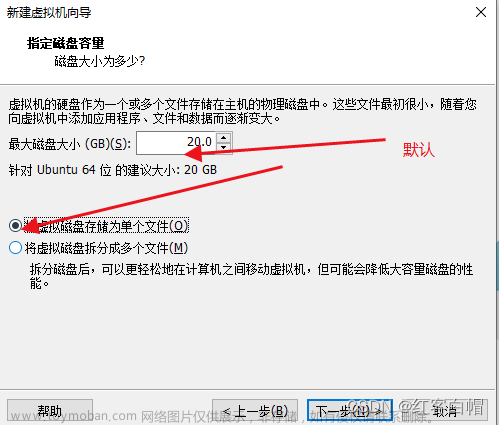
打开虚拟机,运行Ubuntu,先是电脑蓝屏然后出现这个错误,不慌继续干
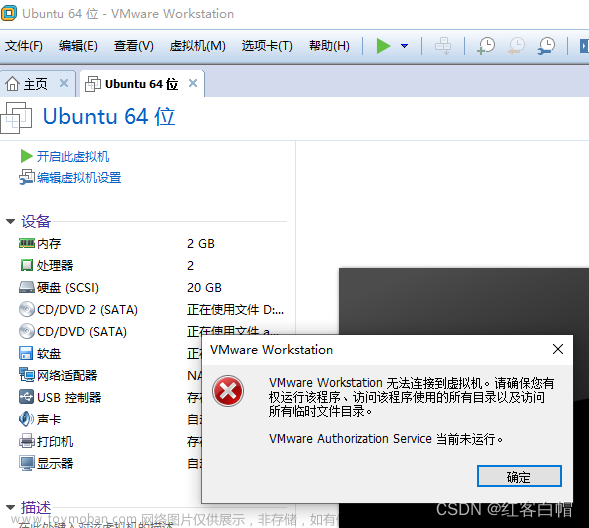
首先说一下,请大家使用较新的虚拟机,不然很多问题,用了几十种方法还是无果
最后安装了虚拟机16.0版本后,可以成功打开ubuntu18.04,遇到问题多尝试,多搜索,记录下来
虚拟机官网
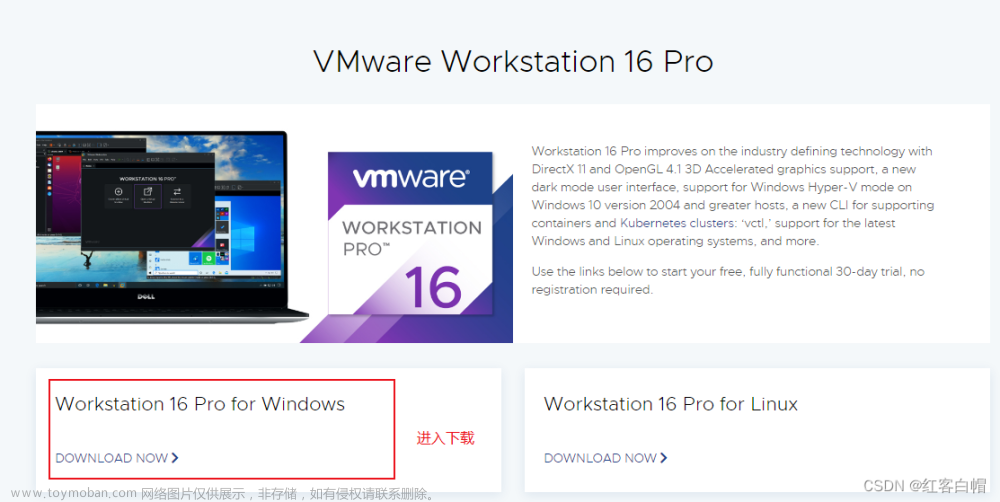
下载windows版本的即可
第一次打开ubuntu18.04时,会安装相关的软件,时间较长,之后就是这个界面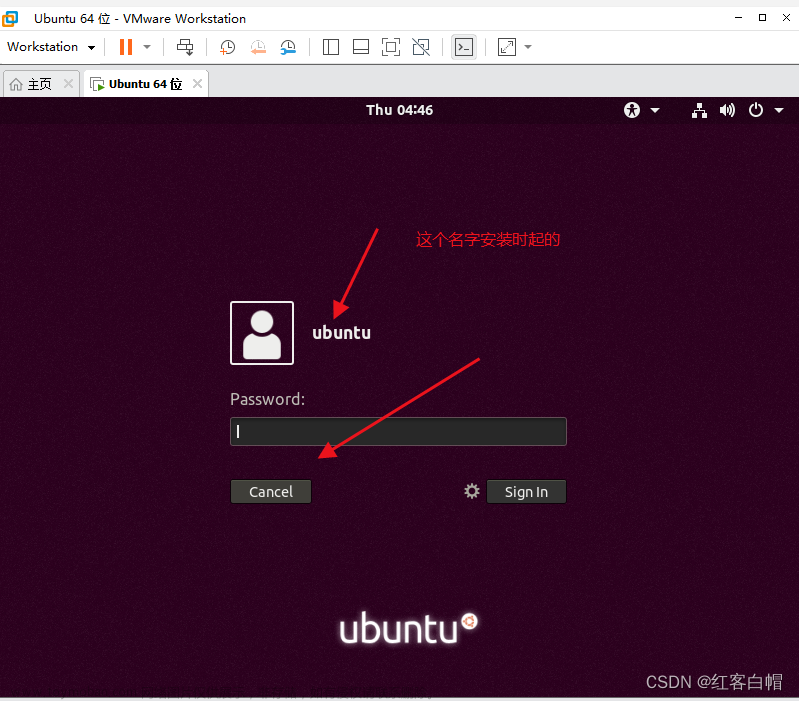
二、ubuntu18.04 配置网络和安装搜狗输入法
刚安装使用时,就算有网络也是动态分配的,这里先安装搜狗输入法再说
在使用时将常用的工具添加到左侧:
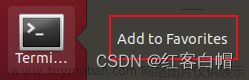
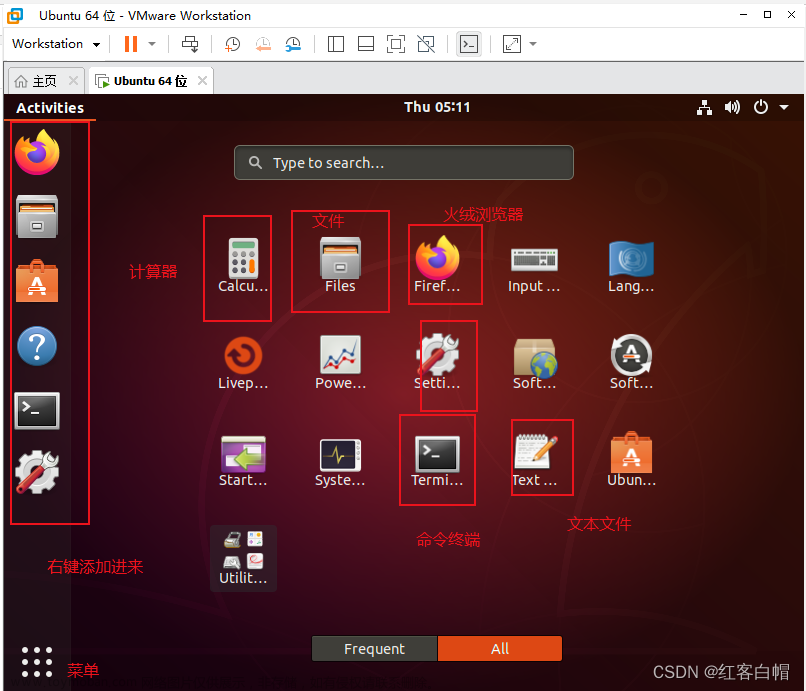
查看ip地址 ping下能否登录百度
发现使用不了ifconfig命令,这里重新安装一下:
kali@ubuntu:~$ sudo apt-get net-tools
kali@ubuntu:~$ ifconfig
ens33: flags=4163<UP,BROADCAST,RUNNING,MULTICAST> mtu 1500
。。。
。。。
。。。
==ping 百度 发现可以ping 通 网络正常==
```bash
kali@ubuntu:~$ ping baidu.com -c 5
PING baidu.com (39.156.66.10) 56(84) bytes of data.
64 bytes from 39.156.66.10 (39.156.66.10): icmp_seq=1 ttl=128 time=46.3 ms
64 bytes from 39.156.66.10 (39.156.66.10): icmp_seq=2 ttl=128 time=64.7 ms
64 bytes from 39.156.66.10 (39.156.66.10): icmp_seq=3 ttl=128 time=45.1 ms
64 bytes from 39.156.66.10 (39.156.66.10): icmp_seq=4 ttl=128 time=45.8 ms
64 bytes from 39.156.66.10 (39.156.66.10): icmp_seq=5 ttl=128 time=44.9 ms
--- baidu.com ping statistics ---
5 packets transmitted, 5 received, 0% packet loss, time 4007ms
rtt min/avg/max/mdev = 44.950/49.408/64.718/7.674 ms
在安装搜狗输入法之前必须进行以下操作:
注意:如果没有fcitx选项,那么你就需要安装fcitx框架之后在进行配置,安装方法如下:
sudo add-apt-repository ppa:fcitx-team/nightly //添加FCITX仓库
sudo apt-get install fcitx //安装fcitx输入法框架
sudo apt-get update //更新仓库
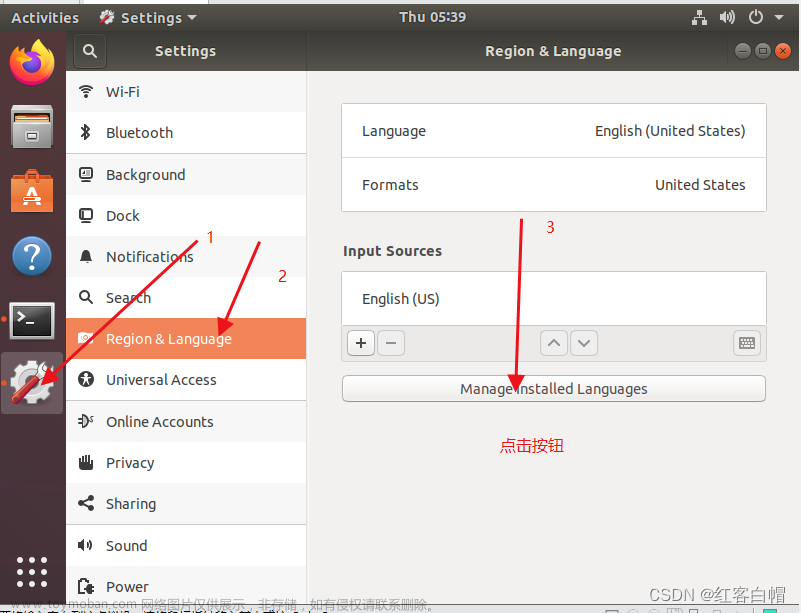
== 弹出的框点击安装 选择中文 选择搜狗==
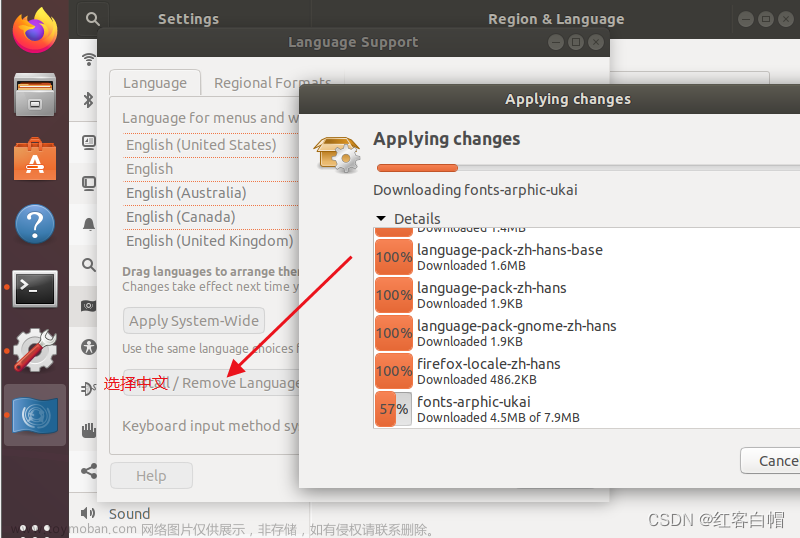
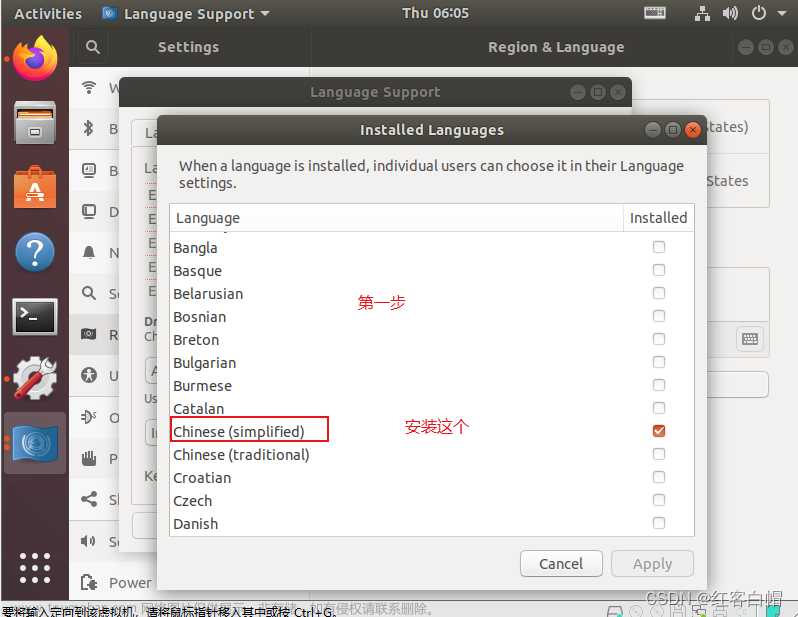
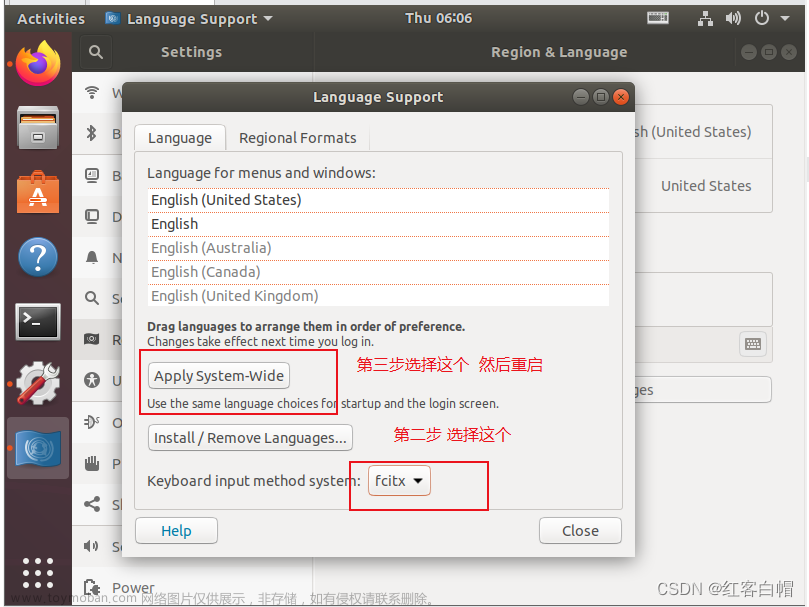
然后重启
kali@ubuntu:~$ reboot
拓展的小知识
//查看内核版本
kali@ubuntu:~$ uname -a
Linux ubuntu 5.4.0-131-generic #147~18.04.1-Ubuntu SMP Sat Oct 15 13:10:18 UTC 2022 x86_64 x86_64 x86_64 GNU/Linux
kali@ubuntu:~$
// x86_64则说明你是64位内核, 跑的是64位的系统.
//i386, i686说明你是32位的内核, 跑的是32位的系统
kali@ubuntu:~$ uname -m
x86_64
在ubuntu 火狐浏览器输入
https://shurufa.sogou.com/linux?r=pinyin
搜狗输入法官网
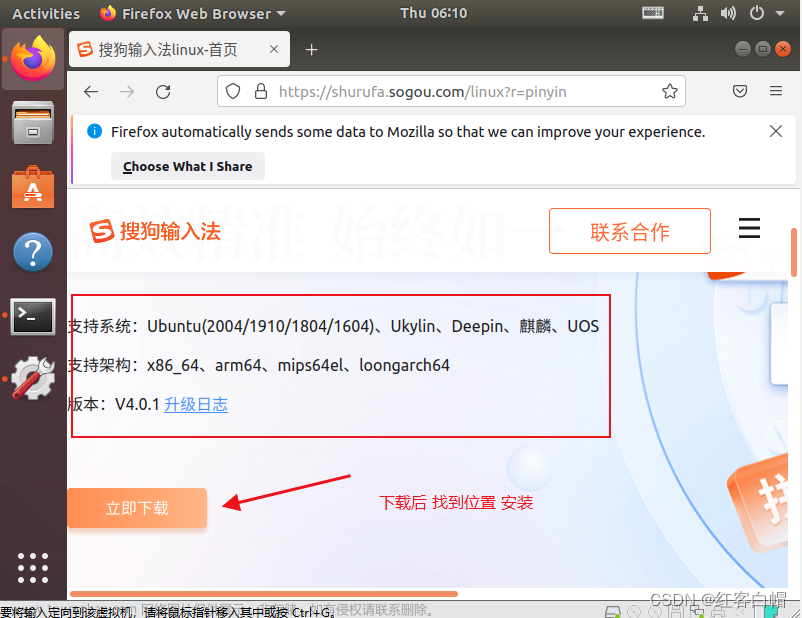
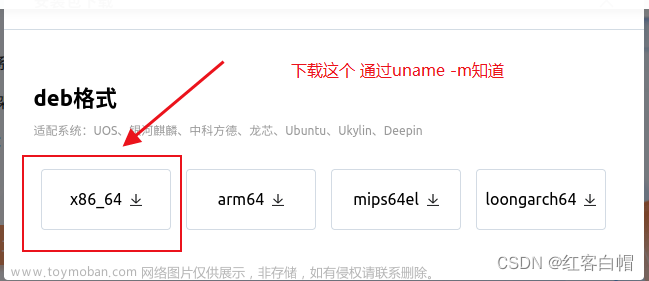
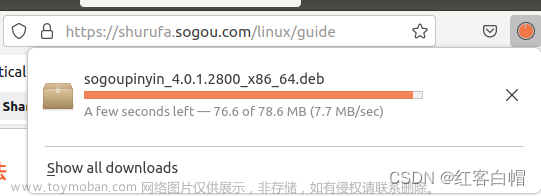
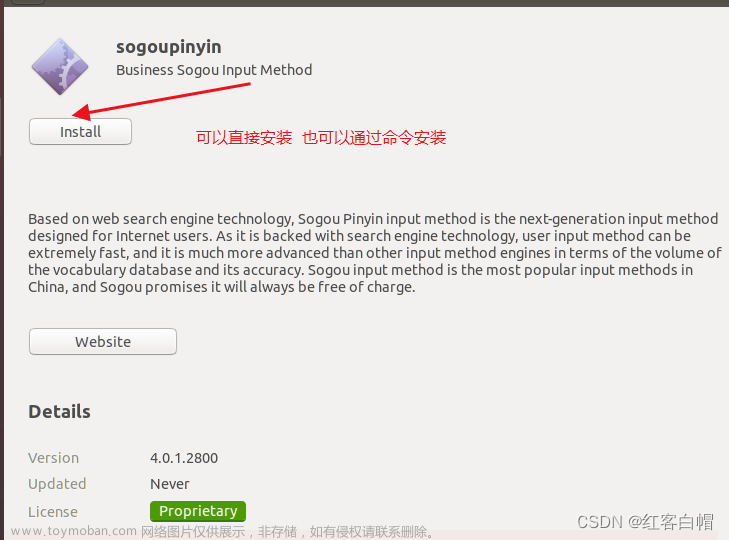
sudo dpkg -i sogoupinyin_4.0.1.2123_amd64.deb
# 如果安装过程中提示缺少相关依赖,则执行如下命令解决
sudo apt -f install
安装之后,安装包放到一个目录,进行解压安装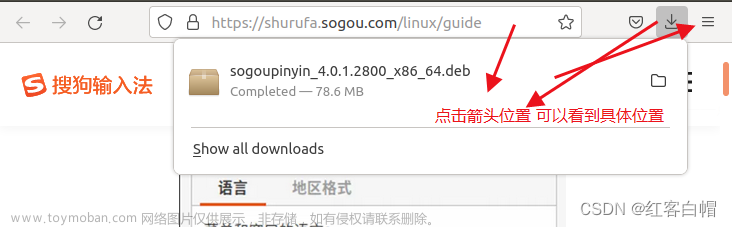
kali@ubuntu:~$ cd Downloads/
kali@ubuntu:~/Downloads$
kali@ubuntu:~/Downloads$ ls
sogoupinyin_4.0.1.2800_x86_64.deb
kali@ubuntu:~/Downloads$
下面正式安装
kali@ubuntu:~/Downloads$ sudo dpkg -i sogoupinyin_4.0.1.2800_x86_64.deb
[sudo] password for kali:
(Reading database ... 156312 files and directories currently installed.)
Preparing to unpack sogoupinyin_4.0.1.2800_x86_64.deb ...
Unpacking sogoupinyin (4.0.1.2800) over (4.0.1.2800) ...
Setting up sogoupinyin (4.0.1.2800) ...
Processing triggers for gnome-menus (3.13.3-11ubuntu1.1) ...
Processing triggers for desktop-file-utils (0.23-1ubuntu3.18.04.2) ...
Processing triggers for mime-support (3.60ubuntu1) ...
Processing triggers for hicolor-icon-theme (0.17-2) ...
kali@ubuntu:~/Downloads$
kali@ubuntu:~/Downloads$ sudo apt -f install
Reading package lists... Done
Building dependency tree
Reading state information... Done
The following packages were automatically installed and are no longer required:
fonts-liberation2 fonts-opensymbol gir1.2-gst-plugins-base-1.0
gir1.2-gstreamer-1.0 gir1.2-gudev-1.0 gir1.2-udisks-2.0
grilo-plugins-0.3-base gstreamer1.0-gtk3 libboost-date-time1.65.1
libboost-filesystem1.65.1 libboost-iostreams1.65.1 libboost-locale1.65.1
libcdr-0.1-1 libclucene-contribs1v5 libclucene-core1v5 libcmis-0.5-5v5
libcolamd2 libdazzle-1.0-0 libe-book-0.1-1 libedataserverui-1.2-2 libeot0
libepubgen-0.1-1 libetonyek-0.1-1 libevent-2.1-6 libexiv2-14
libfreerdp-client2-2 libfreerdp2-2 libgc1c2 libgee-0.8-2 libgexiv2-2
libgom-1.0-0 libgpgmepp6 libgpod-common libgpod4 liblangtag-common
liblangtag1 liblirc-client0 liblua5.3-0 libmediaart-2.0-0 libmspub-0.1-1
libodfgen-0.1-1 libqqwing2v5 libraw16 librevenge-0.0-0 libsgutils2-2
libssh-4 libsuitesparseconfig5 libvncclient1 libwinpr2-2 libxapian30
libxmlsec1-nss lp-solve media-player-info python3-mako python3-markupsafe
syslinux syslinux-common syslinux-legacy usb-creator-common
Use 'sudo apt autoremove' to remove them.
0 upgraded, 0 newly installed, 0 to remove and 227 not upgraded.
kali@ubuntu:~/Downloads$
重启
kali@ubuntu:~/Downloads$ reboot
电脑重启完成,右上角出现键盘图标,点击"Configure":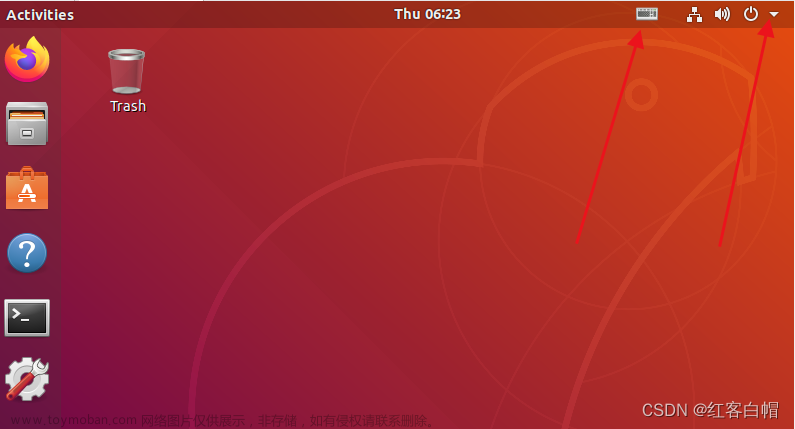
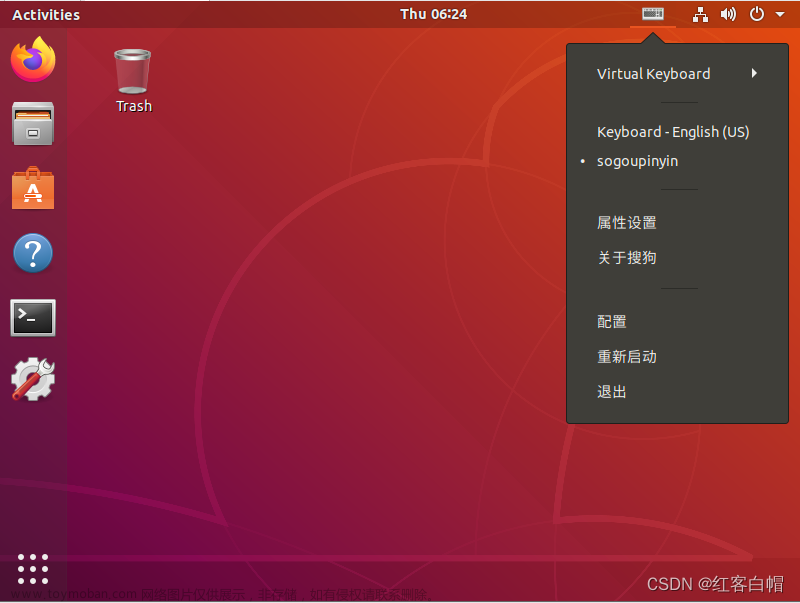
可以看出,经过不懈的努力,已经出现中文,这也代码搜狗输入法已经大功告成了
配置输入法的相关快捷键
三、搜狗输入法安装在ubuntu成功界面
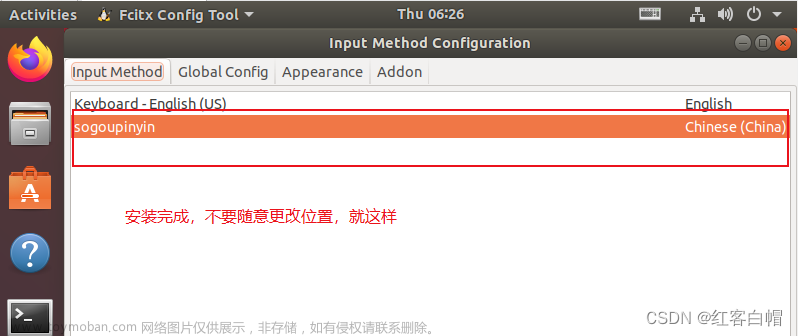
尝试是否真的有效:
安装完毕后,中文输入法与英文输入法的切换为 ctrl + 空格键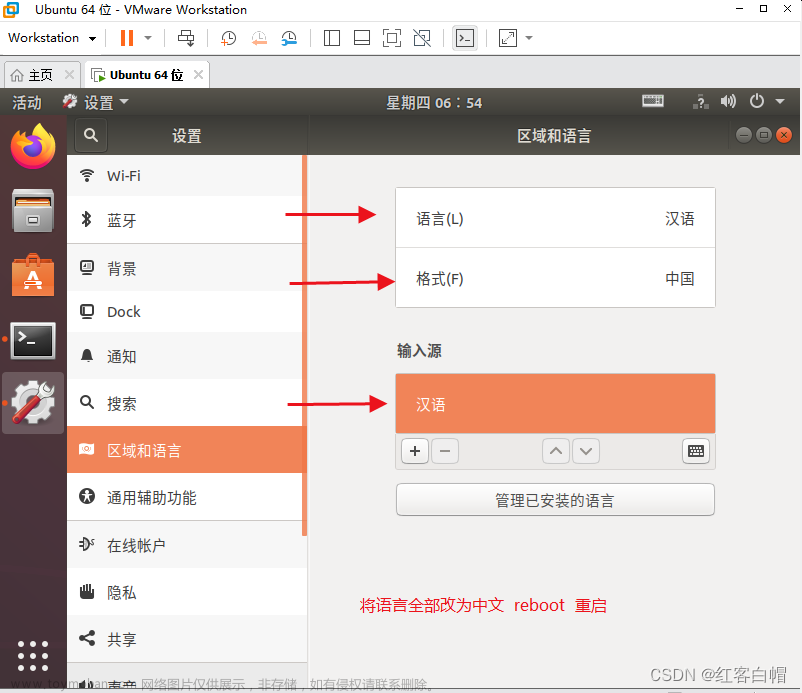
按照官网教程,安装完了搜狗输入法,可以显示搜狗图标,但是无法输入中文
在终端中执行以下两行命令,即可输入中文
sudo apt install libqt5qml5 libqt5quick5 libqt5quickwidgets5 qml-module-qtquick2
sudo apt install libgsettings-qt1
大功告成,作为小白,也是花了三四个小时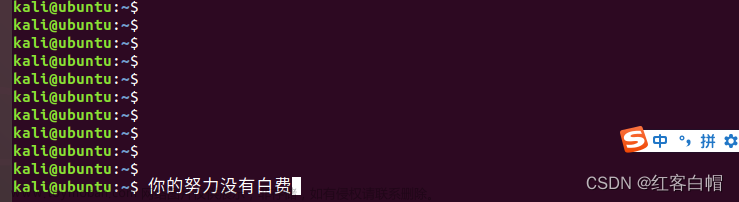 文章来源:https://www.toymoban.com/news/detail-426239.html
文章来源:https://www.toymoban.com/news/detail-426239.html
今天到此结束,幸苦自己了!文章来源地址https://www.toymoban.com/news/detail-426239.html
到了这里,关于史上最全ubuntu18.04安装教程|搜狗输入法配置教程|网络配置|相关命令配置的文章就介绍完了。如果您还想了解更多内容,请在右上角搜索TOY模板网以前的文章或继续浏览下面的相关文章,希望大家以后多多支持TOY模板网!